En värld av Linux är full av överraskningar och möjligheter. Om du är intresserad av testning av penna eller etisk hacking måste du säkert använda Metasploit. Metaspoilt är en öppen källkodsplattform som är gratis att använda och som tillkom 2003 av H.D.Moore. Det är nu känt som ett av de bästa penntestverktygen där ute. Med den kan du hitta systemets sårbarheter och exploater.
Metaspoilt levereras med sin egen PRO-version, som ger åtkomst till Metasploit-ramverket via ett webbgränssnitt. Det är dock begränsat i sitt tillvägagångssätt, och du hittar inte alla funktioner du bör få om du använder Metasploit-ramverket.
I den här handledningen ska vi ta en titt på hur man installerar Metasploit på Ubuntu. För detta ändamål kommer vi att använda Ubuntu 20.04 version. Du kan också använda en äldre version av Ubuntu. Om du använder LTS-versionen bör du följa handledningen med inga eller minimala ändringar.
Innan vi börjar, låt oss snabbt undersöka minimikraven för hårdvara för installation av Metasploit.
- Processor: 2 Ghz+
- RAM: 4 GB RAM. 8 GB eller mer rekommenderas
- Diskutrymme: 1 GB krävs för att komma igång. 50 GB rekommenderas dock.
Du behöver också tillgång till moderna webbläsare, inklusive Google Chrome, Mozilla Firefox och Microsoft Edge.
Hur man installerar Metasploit på Ubuntu
Det finns två sätt att installera Metasploit på din Ubuntu. Det första sättet är att använda guiden. Du kan också välja vilket sätt du vill. Det kan dock finnas tillfällen där du installerar på en huvudlös Linux-distribution som Ubuntu. I så fall måste du använda kommandoradsmetoden för att installera Metasploit.
Låt oss komma igång med kommandoradsmetoden först. Du kommer att se att du har uppmanats många gånger innan den faktiska installationen startar. Detta görs för att säkerställa att du har fullständig kontroll över inställningarna för din installation. Dessa uppmaningar inkluderar att välja platstid för Metasploit och se till att ställa in porten direkt innan du använder den. Det finns också många beroenden och tjänster som du behöver för att installera innan du kan använda Metasploit.
- Det första steget är att öppna Ubuntu-konsolen. När du är klar måste du ladda ner installationsprogrammet och spara det på din maskin. För att göra det måste du använda följande kommando.
$ wget http: // nedladdningar.metasploit.com / data / releases / metasploit-latest-linux-x64-installer.springa
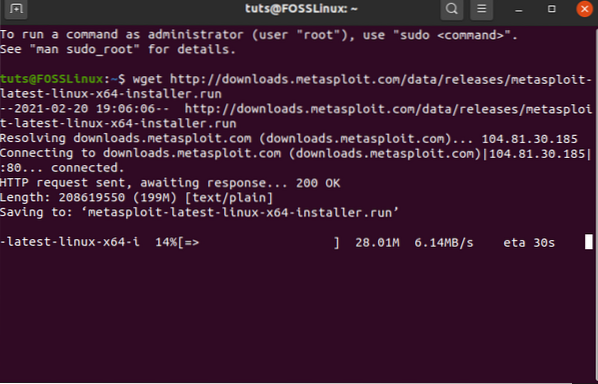
2. När du är klar måste du nu ändra installationsprogrammet till en körbar fil. Detta kan göras med följande kommando.
chmod + x ./ metasploit-senaste-linux-x64-installationsprogrammet.springa
Om du får felet som inte hittades, försök sedan att flytta till katalogen där filen sparas och kör sedan kommandot ovan.
3. Därefter måste vi köra installationsprogrammet. Vi kan göra det genom att köra följande kommando.
sudo ./ metasploit-senaste-linux-x64-installationsprogrammet.springa
Detta startar installationsprogrammet. Om du har en huvudlös version visar den dig licensavtalet direkt på terminalen.
I båda fallen måste du godkänna licensavtalet för att installatören ska fortsätta.
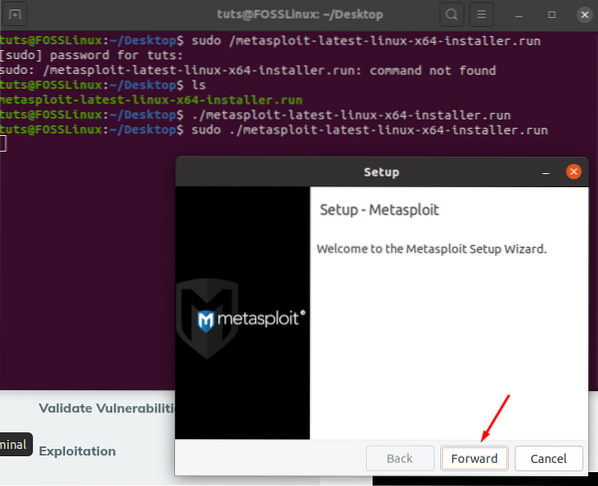
4. Klicka nu på "Framåt" för att gå vidare med installationsprocessen.
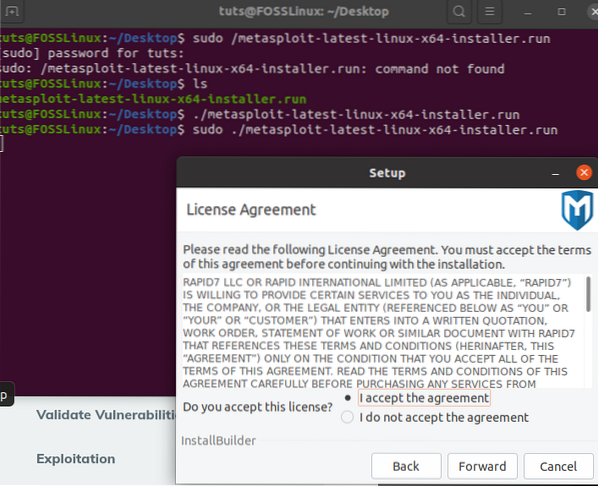
När du har klickat på framåtknappen hälsas du med licensavtalet. Här måste du acceptera avtalet innan du kan gå vidare.
5. Det kommer då att fråga dig om installationsmappen att välja mellan. Du kan välja vilken installationsmapp som helst baserat på preferensen, men du kan definitivt välja den om du har en annan katalog i åtanke. Det rekommenderas dock att du känner till orsakerna till ändringen i standardkatalogen - eftersom det kan leda till komplikationer senare.
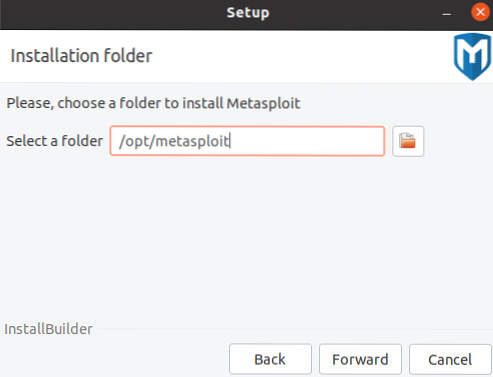
6. För att framgångsrikt använda Metasploit rekommenderas att du installerar det som en tjänst. InstallerBuilder frågar dig om du vill registrera den som en tjänst. Välj "Ja" och fortsätt sedan med att klicka på "Vidarebefordra.”
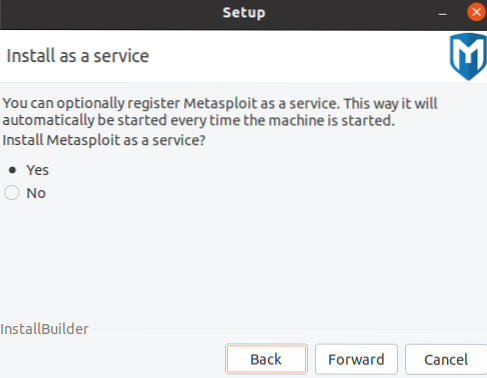
7. Därefter kommer den att be dig att inaktivera antivirus och brandvägg. Metasploit är inte kompatibelt med både antivirus och brandvägg. Det rekommenderas starkt att du inaktiverar antivirus och brandvägg på ditt system innan du fortsätter med installationen. Underlåtenhet att göra det kan leda till systemfel och felaktig installation.
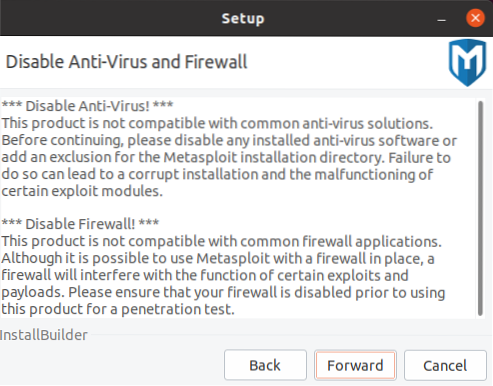
8. Nu kommer du att be dig välja SSL-port för Metasploit-tjänsten. Som standard väljer den 3790-porten. Om du inte är säker på om den porten är ledig eller inte, kan du använda kommandot netstat för att veta vilka portar som nås av systemet. När du är säker på att porten är ledig klickar du på “Foward.”

9. Ett av stegen som du också behöver göra är att generera ett SSL-certifikat. Du måste ange namnet på webbservern som du ska använda för SSL-certifikatet. Du måste också ange hur många dagar certifikatet är giltigt. Om du inte är säker på giltighetstiden är det okej att lämna fältet som det är.
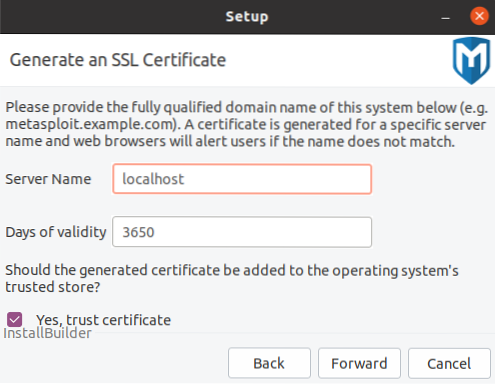
I det här steget måste du också markera rutan för ”Ja, förtroendecertifikat.”
10. I det sista steget kommer du att bli ombedd att starta installationsprocessen, eftersom det tydligt står "Ready to Install.”
Klicka på Vidarebefordra för att starta installationsprocessen.
Med alla steg slutförda kan du starta Metasploit Web UI direkt från installationsguiden.
Om du öppnar den bör du kunna få följande sida.
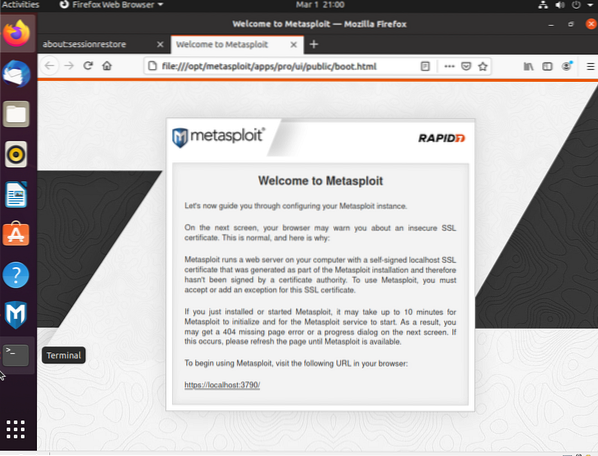
Vad har du en huvudlös Ubuntu?
Om du har en huvudlös version skulle du inte ha tillgång till användargränssnittet. I så fall är alla ovanstående steg giltiga. Du måste arbeta igenom terminalstegen, och det blir samma steg som med gränssnittet.
Slutsats
Metaspoilt är det bästa verktyget för testare av pennor. Det ger dem möjlighet att arbeta med massor av verktyg som kan hjälpa dem att hitta sårbarheter. Självstudien ger dig ett sätt att prova dina händer med det bästa verktyget. Efter installationen måste du använda din licensnyckel för att komma igång. Du får också tillgång till community-utgåvan och tar tag i licensnyckeln från den officiella webbplatsen.
Om du känner dig fast, glöm inte att kommentera nedan, så hjälper vi dig!
 Phenquestions
Phenquestions



